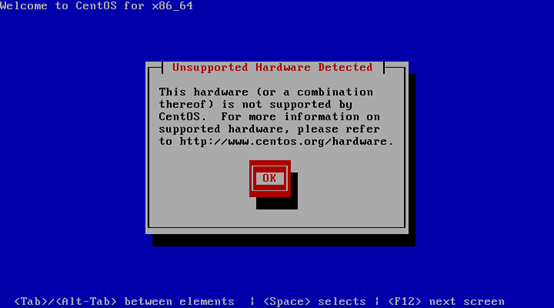1、原理說明: PXE Client:表示需要安裝操作系統的機器,統稱客戶端; TFTP server:表示安裝TFTPD服務的機器; DHCP server:表示安裝DCHPD服務的機器; 在實際的操作中往往將TFTP、DHCP部署在一臺機器上,統稱為服務端 2、工作流程: 客戶端向伺服器上DHC ...
1、原理說明:
- PXE Client:表示需要安裝操作系統的機器,統稱客戶端;
- TFTP server:表示安裝TFTPD服務的機器;
- DHCP server:表示安裝DCHPD服務的機器;
在實際的操作中往往將TFTP、DHCP部署在一臺機器上,統稱為服務端
2、工作流程:
- 客戶端向伺服器上DHCP發送請求IP地址消息,DHCP檢查客戶端是否合法,如果合法則返回客戶端的IP地址,同時將啟動文件pxelinux.0的位置信息一併傳送給客戶端;
- 客戶端向伺服器上的TFTP發送獲取pxelinux.0信息,TFTP接收到信息後再向客戶端發送pxelinux.0大小信息,試探客戶端是否滿意。當TFTP收到客戶端返回的同意大小信息之後,正式向客戶端發送pxelinux.0;
- 客戶端運行接收到的pxelinux.0文件;
- 客戶端向TFTP發送針對本機的配置文件信息(記錄在TFTP上的pxelinux.cfg目錄下),TFTP將配置文件發給客戶端,客戶端根據配置文件執行後續操作;
- 客戶端向TFTP發送請求Linux內核信息,TFTP接收到信息後將內核發送給客戶端;
- 客戶端向TFTP發送根文件請求,TFTP接收到消息之後返回Linux根文件系統;
- 客戶端啟動Linux內核;
- 客戶端進入安裝模式;
3、適用場景:
- 伺服器無光碟機或者光碟機損壞,需要安裝Linux操作系統;
- 對系統維護不適當,導致需要頻繁安裝Linux操作系統;
- 需要大規模批量部署Linux操作系統;
4、前提條件:
- 客戶機網卡支持PXE協議(集成BOOTROM晶元),主板支持網路引導(BIOS中調整);
- 網路中有DHCP伺服器為客戶機自動分配網路地址,並且指定引導文件位置;
- 伺服器通過TFTP(Trivial File Transfer Protocol,簡單文件傳輸協議)提供引導鏡像文件的下載;
PXE(Pre-boot Execution Environment,預啟動執行環境)結合Kickstart配置實現無人值守自動安裝;
5、什麼是PXE?
嚴格來說,PXE並不是一種安裝方式,而是一種引導的方式。進行PXE安裝的必要條件是要安裝的電腦中包含一個PXE支持的網卡(NIC),即網卡中必須要有PXE clinet。PXE(Pre-boot Execution Environment)協議使電腦可以通過網路啟動。協議分為Client和server端,PXE Client在網卡的ROM中,當電腦引導時,BIOS把PXE Client調入記憶體執行,由PXE Client將放置在遠端的文件通過網路下載到本地運行。運行PXE協議需要設置DHCP伺服器和TFTP伺服器。DHCP伺服器用來給PXE Client(將要安裝系統的主機)分配一個IP地址,由於是給PXE Client分配IP地址,所以在配置DHCP伺服器時需要增加相對應的PXE設置。此外,在PXE Client的ROM中,已經存在了TFTP Client。PXE Client通過TFTP協議到TFTPserver上下載所需的文件。
6、什麼是KickStart?
KickStart是一種無人值守安裝方式。KickStart的工作原理是通過記錄典型的安裝過程中所需人工干預填寫的各種參數,並生成一個名為ks.cfg的文件。在其後的安裝過程中(不只局限於生成KickStart安裝文件的機器)當出現要求填寫參數的情況時,安裝程式會首先去查找KickStart生成的文件,當找到合適的參數時,就採用找到的參數,當沒有找到合適的參數時,才需要安裝者手工干預。這樣,如果KickStart文件涵蓋了安裝過程中出現的所有需要填寫的參數時,安裝著安全可以只告訴安裝程式從何處取ks.cfg文件;
PXE服務環境部署-伺服器IP:10.10.10.109(功能實現:半自動)
(1)安裝並啟用TFTP服務:
TFTP服務由TFTP-server軟體包提供,預設由xinetd超級服務運行管理,因此配置文件位於/etc/xinetd.d/tftp。配置時只要將“disable=yes”改為“disable=no”。然後啟動xinetd服務即可;TFTP該服務不要用於外網,TFTP用於內部就可以了,因為用於TFTP到外網不安全,容易遭受黑客攻擊;
/etc/init.d/iptables stop setenforce 0 mount /dev/cdrom /mnt/ rpm -i /mnt/Packages/vsftpd-2.2.2-11.el6_4.1.x86_64.rpm umount /dev/cdrom mkdir /var/ftp/rhel6 mount /dev/cdrom /var/ftp/rhel6/ service vsftpd restart
確保在瀏覽器輸入:ftp://10.10.10.109/rhel6,能訪問到以下內容;

修改本地yum源:
vim /etc/yum.repos.d/yum.repo ------------------------------------------------------ [base] name=Red Hat Enterprise Linux 6 baseurl=ftp://10.10.10.109/rhe16 gpgcheck=0 ------------------------------------------------------
安裝TFTP軟體:
yum -y install tftp-server
vim /etc/xinetd.d/tftp

/etc/init.d/xinetd start
查看那個埠被那個進程占用:lsof -i:埠
註:xinetd是互聯網守護進程服務
(2)準備Linux內核、初始化鏡像文件:
用於PXE網路安裝的Linux內核,初始化鏡像文件可從光碟中找到分別為vmlinuz和initrd.img 位於images/pxeboot下,將兩個文件複製到tftp服務的根目錄下。
cd /var/ftp/rhe16/images/pxeboot/ cp vmlinuz initrd.img /var/lib/tftpboot/
(3)準備PXE引導程式、啟動菜單文件:
用於PXE網路安裝的引導程式為pxelinux.0 由軟體包syslinux提供,安裝軟體包後將文件複製到tftp服務的根目錄下。
yum -y install syslinux cp /usr/share/syslinux/pxelinux.0 /var/lib/tftpboot/
啟動菜單用來指導客戶機的引導過程,包括如何調用內核,如何載入初始化鏡像,預設的啟動菜單為default,應放置tftp根目錄的pxelinux.cfg子目錄中。
mkdir -p /var/lib/tftpboot/pxelinux.cfg vim /var/lib/tftpboot/pxelinux.cfg/default --------------------------------------------------------------------- default auto prompt 1 label auto kernel vmlinuz append initrd=initrd.img devfs=nomount ramdisk size=8192 ---------------------------------------------------------------------
定義了三個引導入口,分別是圖型安裝(預設),文本安裝,救援模式
Prompt 設置是否等待用戶選擇
Label 定義並分隔啟動項
Kernel append 定義引導參數
(4)安裝並啟動DHCP服務:
用來為客戶機(裸機)自動分配地址並指定引導文件位置
yum -y install dhcp vim /etc/dhcp/dhcpd.conf --------------------------------------------------------------------- subnet 10.10.10.0 netmask 255.255.255.0 { range 10.10.10.110 10.10.10.200; option routers 10.10.10.109; next-server 10.10.10.109; option domain-name "xingzhen.com"; default-lease-time 21600; max-lease-time 43200; filename "pxelinux.0"; }
以下為意思翻譯 option domain-name "amber.com"; //選擇功能變數名稱 default-lease-time 21600; //指定預設租約時間的長度,單位是秒 max-lease-time 43200; //指定最大租約時間的長度,單位是秒 log-facility local7; //記錄設備 subnet 192.168.52.0 netmask 255.255.255.0 { //描述一個IP地址是否屬於該子網 range 192.168.52.100 192.168.52.200; //提供動態IP的範圍 option routers 192.168.52.1; //選擇路由器 next-server 192.168.52.88; //指定TFTP伺服器的地址(本地) filename "pxelinux.0"; //指定PXE引導程式的文件名 --------------------------------------------------------------------- /etc/init.d/dhcpd start
驗證PXE網路安裝:
1. 新購買的伺服器不需要額外的設置直接啟動
2. 已有操作系統的伺服器啟動時調整BIOS中的Boot選項將Network或LAN設置為第一個,然後啟動伺服器。
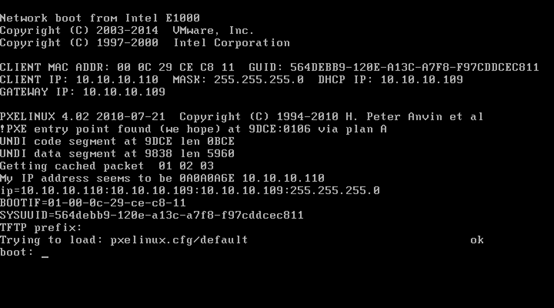
在boot: 直接回車 或者輸入auto,將會進入預設的圖形安裝入口
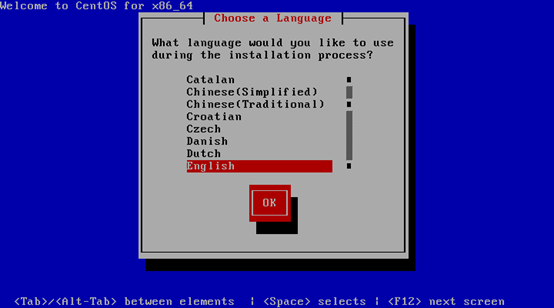
選擇相應的語言
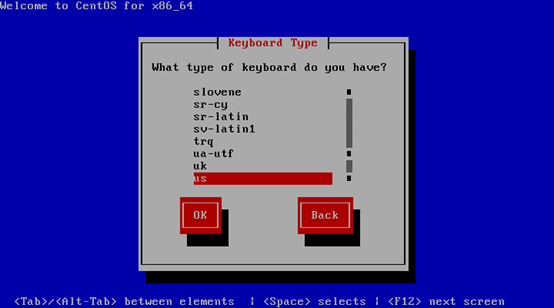
設置鍵盤類型
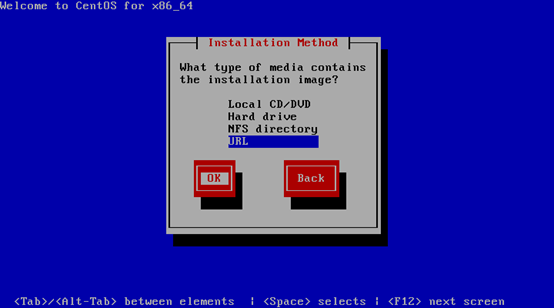
選擇通過URL安裝
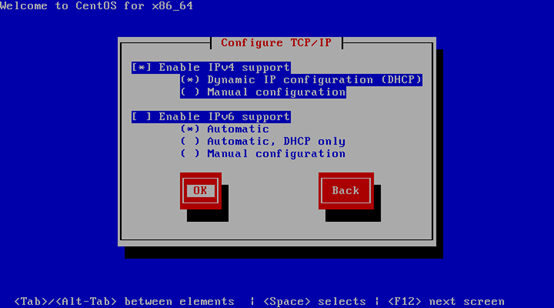
編輯網卡
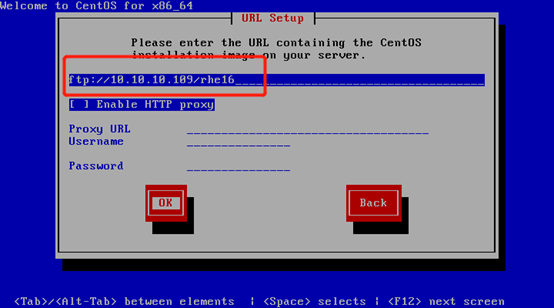
設置PXE網路安裝伺服器

圖形化安裝配置程式
實現KickStart無人值守安裝-全自動
使用kickstart工具配置安裝應答文件,自動安裝安裝過程中的各種設置,無需手動干預,提高裝機效率
1. 通過系統中system-config-kickstart工具生成配置文件
2. 修改系統中已有的/root/anaconda-ks.cfg文件
yum -y install system-config-kickstart
在linux的桌面視窗中執行如下命令,這裡可以不用去Linux的桌面視窗,直接在xshell中執行:system-config-kickstart,但是會報錯:
報錯:system-config-kickstart
Could not open display because no X server is running.
Try running 'system-config-kickstart --help' for a list of options.
如果報以上錯誤可以安裝以下軟體:
yum -y install gdm
dgm是圖形支持的插件,安裝完成以後就可以使用了!但是如果你在xshell命令輸入system-config-kickstart還是會報上面的錯誤,我們使用xmanager鏈接伺服器:
找到xstart這個軟體:雙擊它,
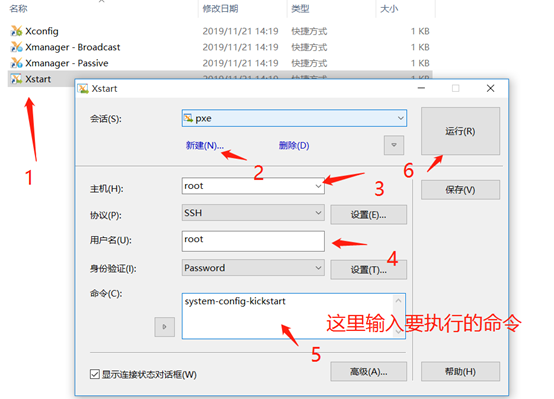
圖中的2部分是輸入IP地址:
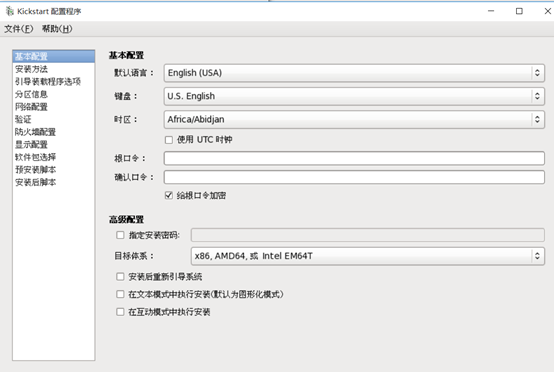
如果是去Linux本機伺服器操作可以執行以下命令:但是必須是安裝了圖形化界面的Linux操作系統才行喲~
system-config-kickstart
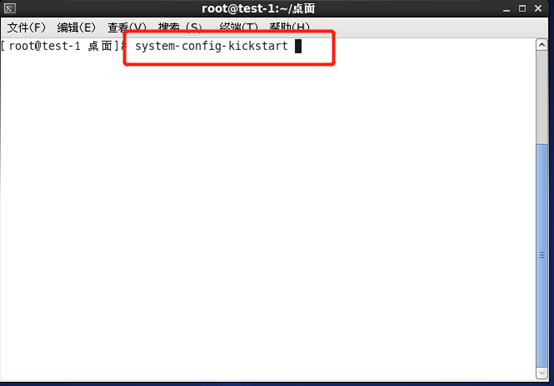
Linux圖形化界面操作圖2
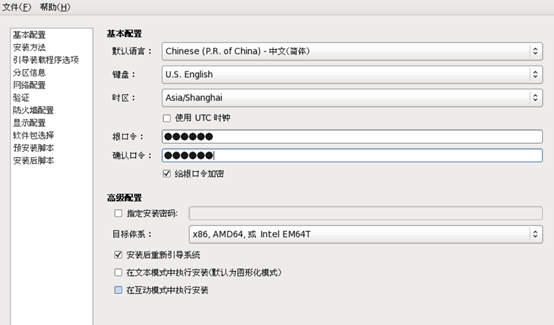
配置圖如下,按照以下操作,選擇對應的即可,也可選擇自己需要的去執行;

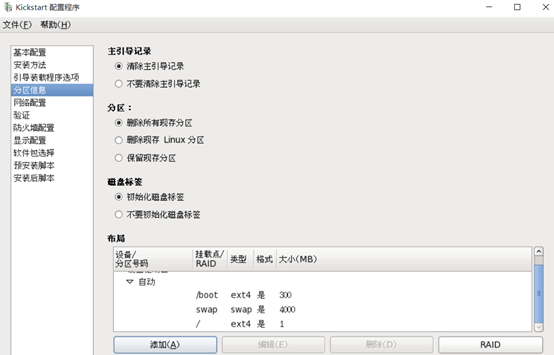
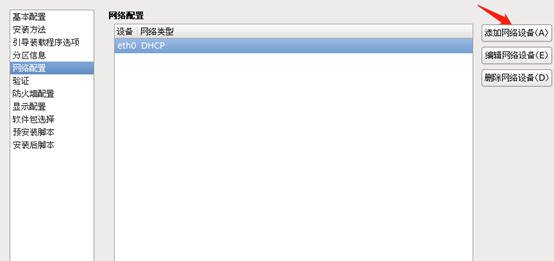
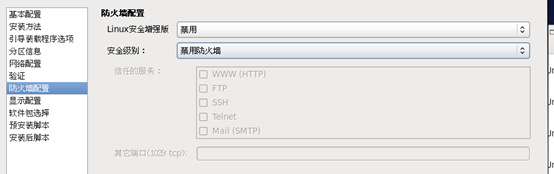

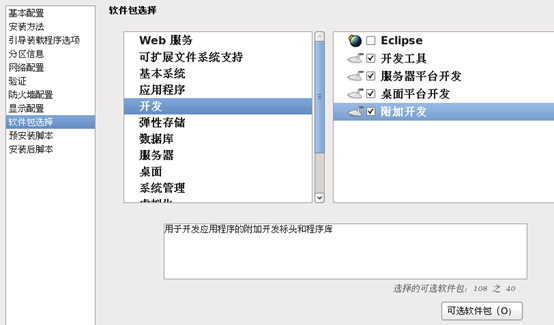
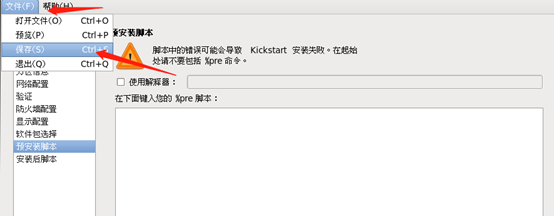

在生產環境中:
預安裝腳本:可用戶安裝載入一些外置卡的驅動,例如RAID卡
安裝後腳本:可用於設置一些初始化配置
cp /root/ks.cfg /var/ftp/pub/ vim /var/lib/tftpboot/pxelinux.cfg/default #把之前的內容改掉,寫上以下內容,即可! ----------------------------------------------------------------- default auto prompt 0 label auto kernel vmlinuz append ks=ftp://10.10.10.109/pub/ks.cfg initrd=initrd.img devfs=nomount ramdisk_size=8192 -----------------------------------------------------------------
vim /var/ftp/pub/ks.cfg 在firewall --disabled前面添加以下內容即可: unsupported_hardware
在/var/ftp/pub/ks.cfg文件中添加的內容主要是解決以下報錯: